Win11怎么关闭输入体验 Win11关闭输入体验方法
来源:dafanshu.com
时间:2024-09-23 16:55:28 498浏览 收藏
文章不知道大家是否熟悉?今天我将给大家介绍《Win11怎么关闭输入体验 Win11关闭输入体验方法》,这篇文章主要会讲到等等知识点,如果你在看完本篇文章后,有更好的建议或者发现哪里有问题,希望大家都能积极评论指出,谢谢!希望我们能一起加油进步!
Win11的输入体验是系统自带的功能,能够帮助用户快速的进行输入和表达。但是不需要的话可以关闭,那么Win11怎么关闭输入体验呢?这里小编就给大家详细介绍一下Win11关闭输入体验方法,感兴趣的小伙伴可以来看一看。
1、按下键盘上的"ctrl + shift + Esc "组合键快速的打开任务管理器。

2、或者按下"win+R"快捷键开启运行,输入"taskmgr",点击确定或者按下回车也可快速的打开任务管理器。
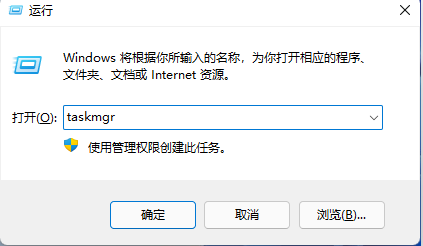
3、还可以按下"win+X"快捷键或者右击下方任务栏中的开始,选择选项列表中的"任务管理器"打开。
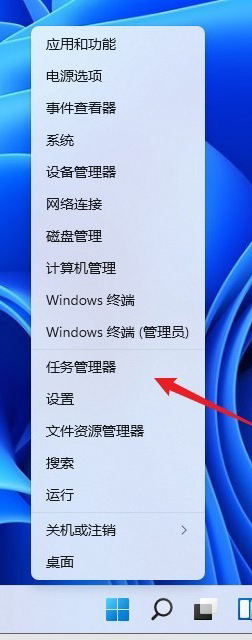
4、在打开的窗口界面中,找到其中的"Windows 输入体验"进程。
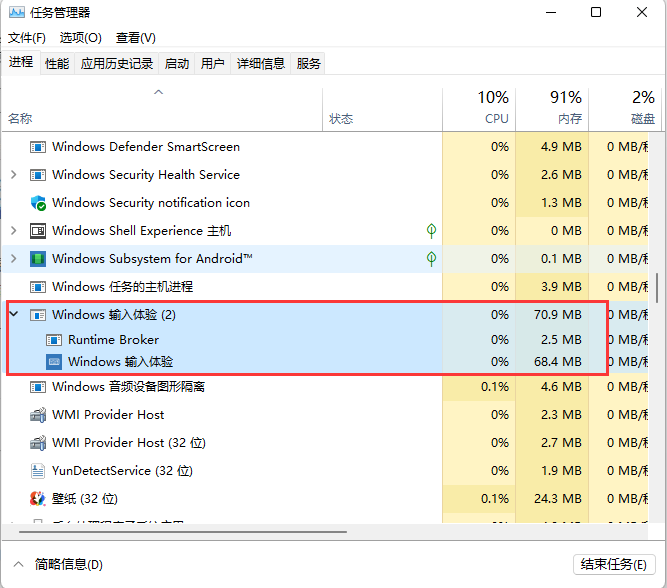
5、然后右击进程,选择选项列表中的"结束任务"即可关闭。
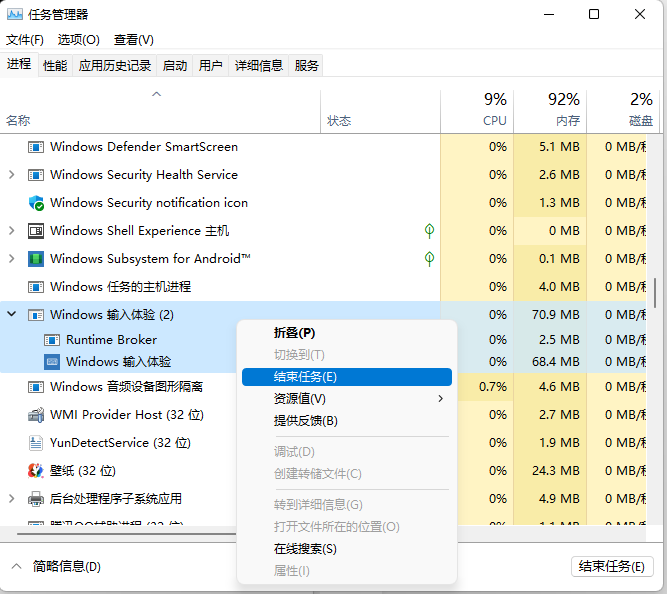
本篇关于《Win11怎么关闭输入体验 Win11关闭输入体验方法》的介绍就到此结束啦,但是学无止境,想要了解学习更多关于文章的相关知识,请关注golang学习网公众号!
声明:本文转载于:dafanshu.com 如有侵犯,请联系study_golang@163.com删除
相关阅读
更多>
-
501 收藏
-
501 收藏
-
501 收藏
-
501 收藏
-
501 收藏
最新阅读
更多>
-
402 收藏
-
493 收藏
-
335 收藏
-
281 收藏
-
236 收藏
-
290 收藏
-
287 收藏
-
390 收藏
-
207 收藏
-
134 收藏
-
478 收藏
-
200 收藏
课程推荐
更多>
-

- 前端进阶之JavaScript设计模式
- 设计模式是开发人员在软件开发过程中面临一般问题时的解决方案,代表了最佳的实践。本课程的主打内容包括JS常见设计模式以及具体应用场景,打造一站式知识长龙服务,适合有JS基础的同学学习。
- 立即学习 543次学习
-

- GO语言核心编程课程
- 本课程采用真实案例,全面具体可落地,从理论到实践,一步一步将GO核心编程技术、编程思想、底层实现融会贯通,使学习者贴近时代脉搏,做IT互联网时代的弄潮儿。
- 立即学习 516次学习
-

- 简单聊聊mysql8与网络通信
- 如有问题加微信:Le-studyg;在课程中,我们将首先介绍MySQL8的新特性,包括性能优化、安全增强、新数据类型等,帮助学生快速熟悉MySQL8的最新功能。接着,我们将深入解析MySQL的网络通信机制,包括协议、连接管理、数据传输等,让
- 立即学习 500次学习
-

- JavaScript正则表达式基础与实战
- 在任何一门编程语言中,正则表达式,都是一项重要的知识,它提供了高效的字符串匹配与捕获机制,可以极大的简化程序设计。
- 立即学习 487次学习
-

- 从零制作响应式网站—Grid布局
- 本系列教程将展示从零制作一个假想的网络科技公司官网,分为导航,轮播,关于我们,成功案例,服务流程,团队介绍,数据部分,公司动态,底部信息等内容区块。网站整体采用CSSGrid布局,支持响应式,有流畅过渡和展现动画。
- 立即学习 485次学习
